标签:
在.NET Core诞生之前,微软平台上最常见的开发组件便是.NET Framework + SQL Server了,但是现在.NET Core终于让跨平台部署成为了现实,这一模式还会常见吗?个人认为这一黄金搭档很可能会日渐势微了,因为未来很多的.NET应用将部署在Linux上,为了使用SQL Server,人们又部署一个Windows环境吗?想想都觉得不大可能,那么为Linux上的.NET Core选择一款合适的数据库就变得非常重要。其实也不难选,因为就两个选项,一个是MySQL(The world’s most popular open-source database),另一个是PostgreSQL(The world‘s most advanced open source database),从目前我的认知而言,我选择了PostgreSQL。
在51job上全文搜索MySQL,有1568页内容,而全文搜索PostgreSQL则只有44页内容(2016年9月16日数据),这说明使用MySQL的企业和从业人员数据远超PostgreSQL数据,那为什么我还要选择PostgreSQL呢?这要从三个方面谈起,一是我曾学习并使用过MySQL,感觉MySQL上手容易,精通困难,一般程序员没有经过培训驾驭不了MySQL,当时有个项目,开发阶段貌似和SQL Server区别不大,但是系统部署到生产环境之后很快性能问题就会暴露出来了,为此我不得不赶鸭子上架,边学边用,重构了整个数据访问层,(有同学可能会问了,PostgreSQL可能比MySQL还要难上手,额,我最担心的是项目组中有人SQL脚本技术不过关,MySQL对于脚本的优化做的又不咋滴...);第二是我目前对GIS应用系统比较感兴趣,而PostgreSQL有一个MySQL无法比拟的优势,那就是PostGIS,PostGIS可以完美支持空间数据存储和空间分析;三是从PostgreSQL9.3起就内置了JSON数据类型,而9.4又开始支持JSONB,这标志着PostgreSQL实际上已经是一个关系型数据库和NoSQL数据库的结合体了,而且有消息表明,PostgreSQL的NoSQL性能有益到甚至超过了MongoDB!,这对于GIS大数据应用是多么好的一个消息啊。我还有什么理由拒绝PostgreSQL呢?
~~~~~~~~~~~~~~~~我是分割线,以上都是废话~~~~~~~~~~~~~~~~
安装环境:CentOS7.2,与此处环境相同
在安装之前,先看看官方的安装说明总是一个好习惯
CentOS7.2中自带的PostgreSQL是9.2版本的,里面没有NoSQL特性,因此我们使用rpm包安装方式,PostgreSQL的repository包地址列表在这里。
1. 首先安装PostgreSQL的rpm
sudo yum install http://yum.postgresql.org/9.5/redhat/rhel-7-x86_64/pgdg-redhat95-9.5-2.noarch.rpm -y
2. 然后再安装PostgreSQL服务器和第三方扩展包
sudo yum install postgresql95-server postgresql95-contrib -y
3. 初始化数据库
sudo /usr/pgsql-9.5/bin/postgresql95-setup initdb
4. 配置数据库服务开机启动并立即启动数据库服务
sudo systemctl enable postgresql-9.5.service
sudo service postgresql-9.5 start
5. 检查数据库服务状态,有绿色,没红色说明启动OK了
service postgresql-9.5 status
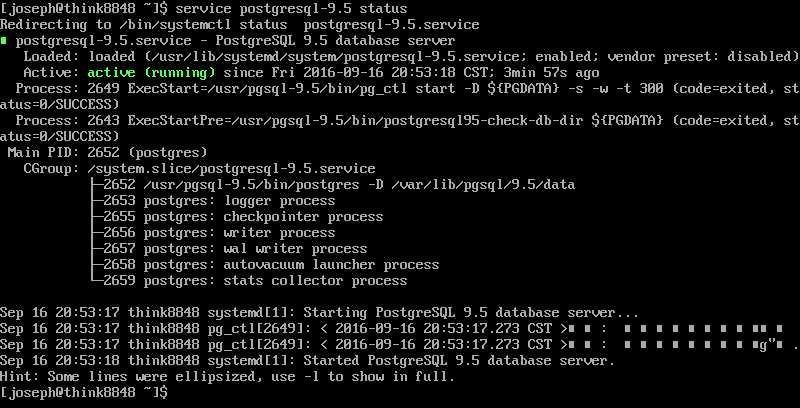
6. 修改postgres用户密码,切换到postgres用户
sudo passwd postgres
su postgres
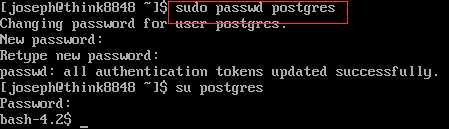
7. 然后使用psql工具登录数据库,列出当前的数据库,命令分别是 psql 和 \l
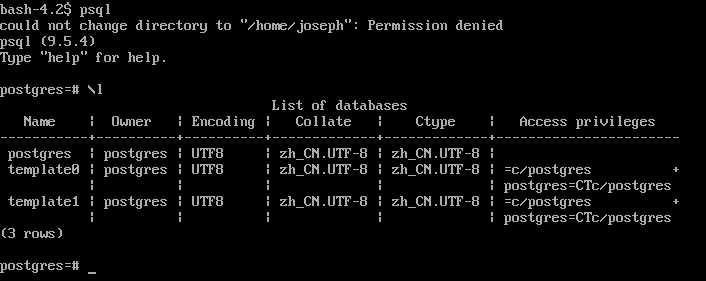
在CentOS上,默认的PostgreSQL数据目录是/var/lib/pgsql/版本号/data
PostgreSQL的配置文件就在这个目录下/var/lib/pgsql/版本号/data/postgresql.confg,还有一个配置文件也需要稍加关注,那就是访问控制配置文件/var/lib/pgsql/版本号/data/pg_hba.conf
8. 下面需要先对服务配置文件postgresql.conf进行一些设置:
将 #listen_addresses = ‘localhost‘ 前的#号去掉,然后将后面的localhost改为*,然后将 #port = 5432 前的#去掉,最后再将 #password_encryption = on 前面的#号去掉,如下图所示,使用wq命令保存退出。
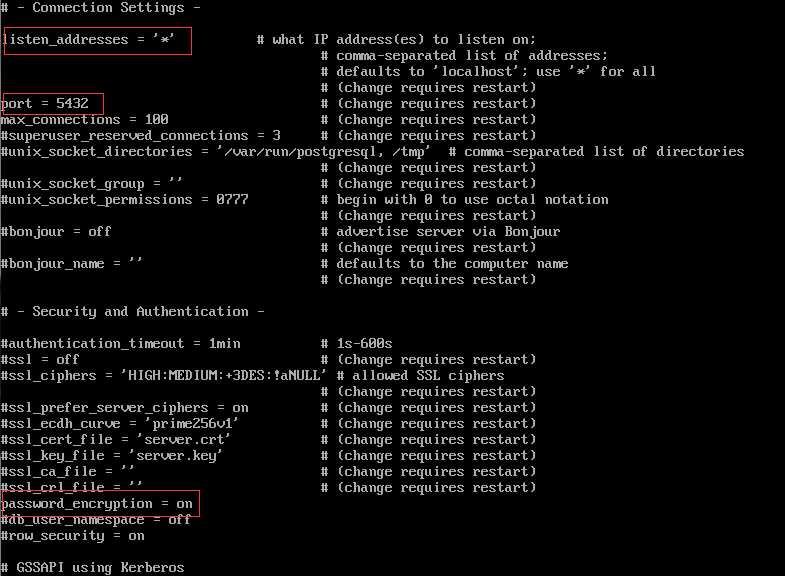
(友情提示:postgresql.conf中可以修改的参数很多,上图中第2个红框可以修改侦听端口,另外此文件内还可以修改缓存大小等多种参数)
9. 再对pg_hba.conf内容进行配置,将上面红框内的ident改为md5,然后再在最下面加入 host all all 0.0.0.0/0 md5 ,如下图所示:
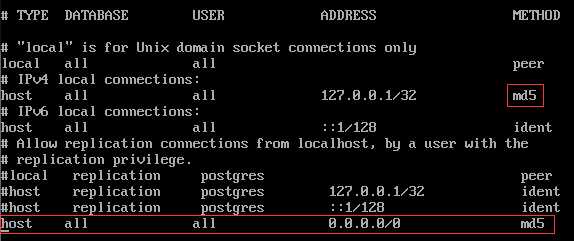
10. 重启postgresql-9.5服务,使配置文件重效
service postgresql-9.5 restart
11. 接下来我们创建一个数据库
psql
CREATE DATABASE testdb;
如下图所示,我们就创建了一个名为testdb的数据库,
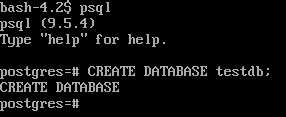
12.然后再创建一名用户
CREATE USER think8848 CREATEDB LOGIN PASSWORD ‘111111‘
如下图所示,这样我们就创建了一个名为think8848的用户,后面的 CREATEDB LOGIN PASSWORD ‘111111‘ 意思是这个用户可以创建数据库,还可以登录,他的密码是111111

13. 接下来将testdb的所有权限都分配给think8848同学
GRANT ALL ON DATABASE testdb TO think8848

14. 退出postgres用户登录,命令为\q, 对,你没看错,就是一个反斜杠和一个q
15. 开启防火墙5432端口
sudo firewall-cmd --zone=public --add-port=5432/tcp --permanent
sudo firewall-cmd --reload
16. 尝试用think8848登录数据库
psql -U think8848 -h 127.0.0.1 -p 5432 -d testdb -W

最后,再说两个psql很常用的命令,一个\c,切换数据库,如: \c postgres; ,它的作用和SQL Server的 use postgres; 一样;另一个是\d,此命令是列出当前库下所有的表。
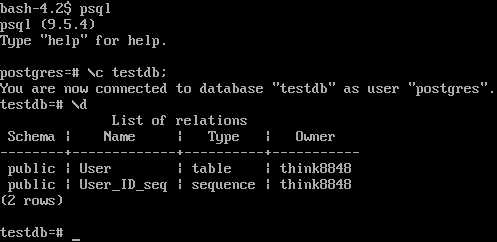
17. 我打算使用PostgreSQL做数据库服务器,但是从没打算使用psql当管理工具,所以还是要找个GUI的管理工具才行啊,也不知道哪个好,先随手抓过来一个用用看,pgAdmin4,下载地址在这里 ,
先建个Server看看都有什么
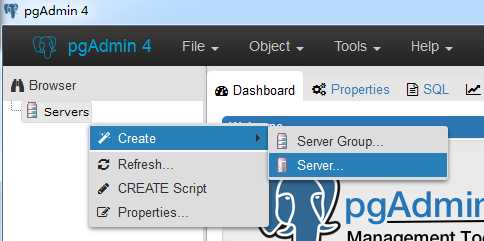
再给起个响亮点的名称
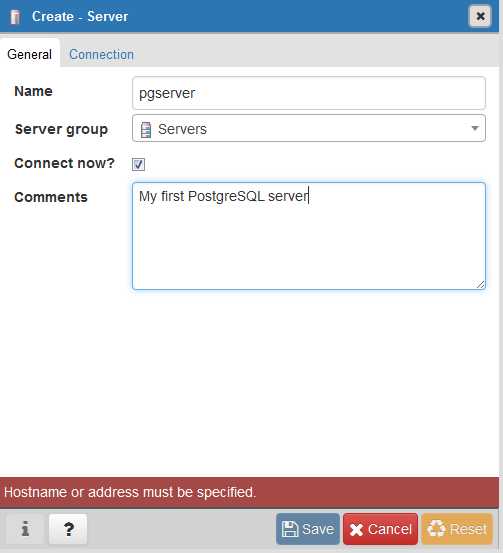
然后再配置服务器IP等信息
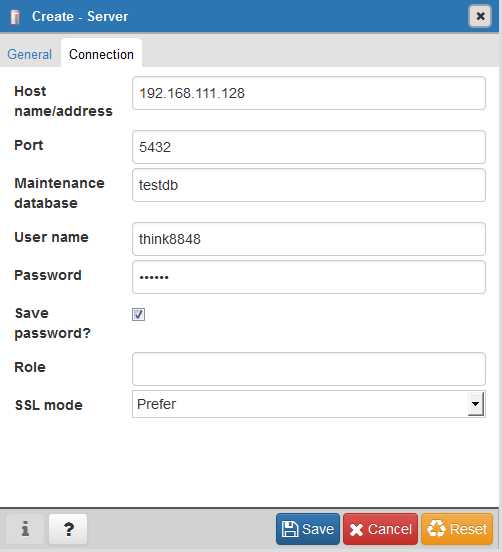
点了Save后并没有什么反应,在Servers上点击右键Refresh,还是没有什么效果,难道这货没有用?好吧,再试试IT人员的杀手级技巧吧,关了程序重新打开,这时...
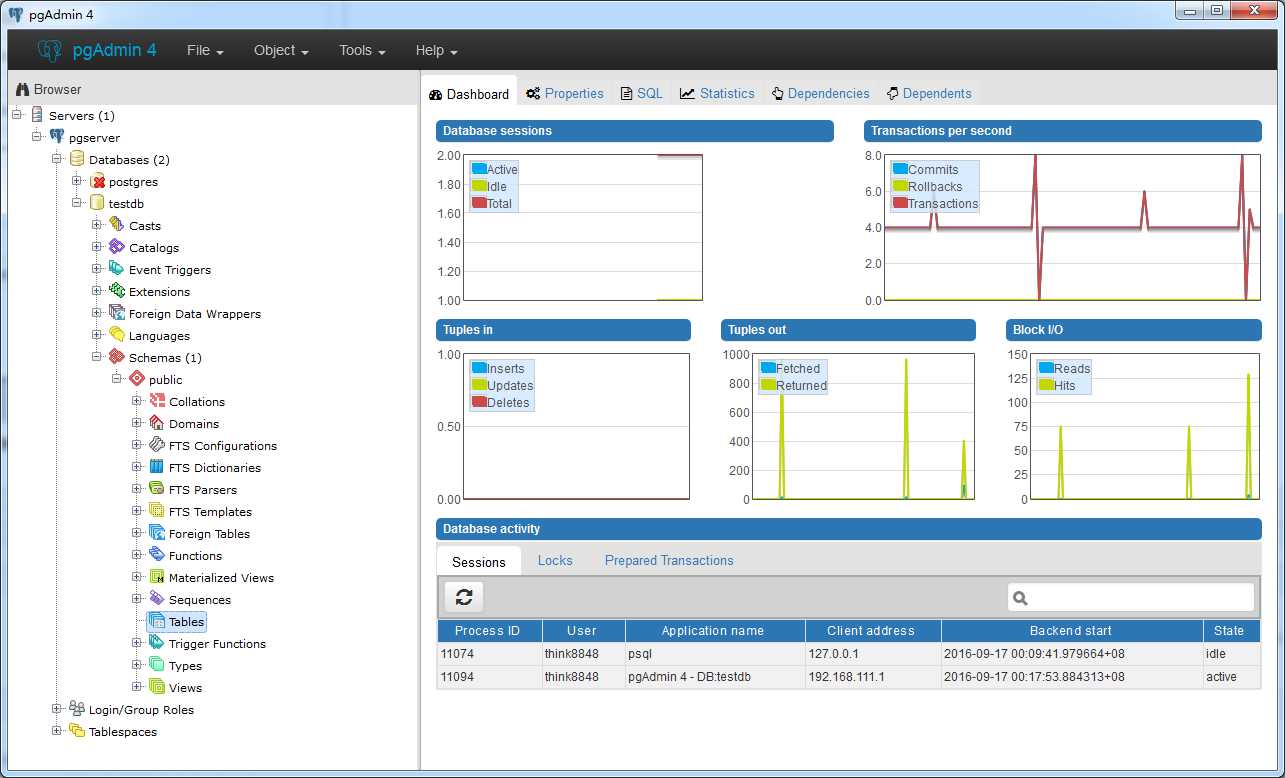
看起来还不错,可以用图形化界面管理数据库,然后又是免费的,我们不能要求太多,对吧?
标签:
原文地址:http://www.cnblogs.com/think8848/p/5877076.html